Mündəricat
Əgər siz Excel-də qismən mətn uyğunluğu üçün şərti formatlaşdırma tətbiq etməyin bəzi yollarını axtarırsınızsa, bu məqaləni faydalı tapa bilərsiniz. Beləliklə, əsas məqaləmizə başlayaq.
İş kitabını endirin
Qismən uyğunluqlar üçün şərti formatlaşdırma.xlsx
Şərti formatlaşdırmanın tətbiqi üçün 9 üsul Excel-də Qismən Mətn Uyğunluğu üçün
Aşağıdakı məlumat dəstində bir şirkətin bəzi elementləri üçün bəzi satış qeydlərimiz var. Maddələr arasında biz mətnin bir hissəsinin olduğunu görə bilərik Apple bəzi elementlər üçün ümumidir və oxşar şəkildə giləmeyvə<9 ilə adlandırılan bəzi elementlər var> .
Beləliklə, aşağıdakı 9 metodlardan istifadə edərək, biz qismən mətn uyğunluğu olan elementləri vurğulayacağıq.
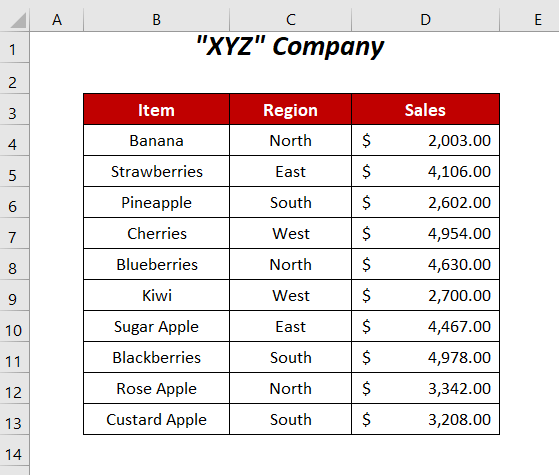
Biz burada Microsoft Excel 365 versiyasından istifadə etmisinizsə, rahatlığınıza uyğun olaraq istənilən digər versiyalardan istifadə edə bilərsiniz.
Metod-1: Qismən Mətn Uyğunluqlarını Vurğulamaq üçün "Tərkibində olan Mətn" Seçimindən istifadə
Burada Alma Ananas , Şəkər kimi bir hissəsi olan maddələri vurğulayacağıq. Apple , Qızılgül Alması və Qaydağalı Alma bu mətn hissəsinin işindən asılı olmayaraq Tərkibində Şərti Formatlaşdırma variantını ehtiva edən Mətn.
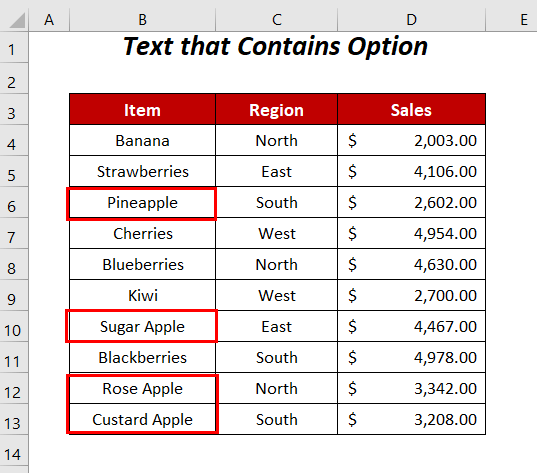
Addımlar :
➤ Aralığı seçin və sonra Ana səhifə Tabla >> Üslublar Qrup >> Şərti Formatlaşdırmaya keçin DOĞRU üçün bəli və YANLIŞ üçün boş qaytaracaq.
Çıxış Boş
- ƏGƏR(OR(ISNUMBER(SEARCH("alma", $B4)), ISNUMBER(SEARCH("giləmeyvə", $B4))), "Bəli", "")="Bəli" olur
“”=”Bəli” → iki dəyərin uyğunluğu üçün TRUE qaytarır, əks halda YANLIŞ .
Çıxış → YANLIŞ
➤ OK düyməsini basın.
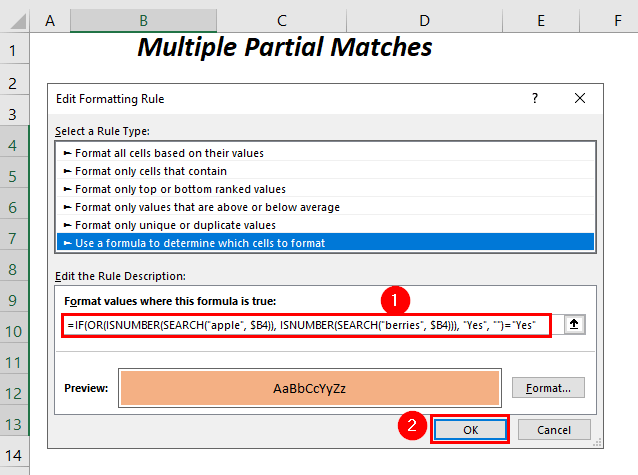
Nəhayət, biz vurğulanmış xanaları əldə edirik. alma və ya giləmeyvə ilə qismən uyğun gəlir.

Daha çox oxuyun: Excel-də Qismən Nömrə Uyğunluğu üçün Düsturdan Necə İstifadə Edilir (5 Nümunə)
Təcrübə Bölməsi
Özünüz təcrübə etmək üçün biz Təcrübə təqdim etdik. Təcrübə adlı vərəqdə aşağıdakı kimi bölmə. Zəhmət olmasa özünüz edin.
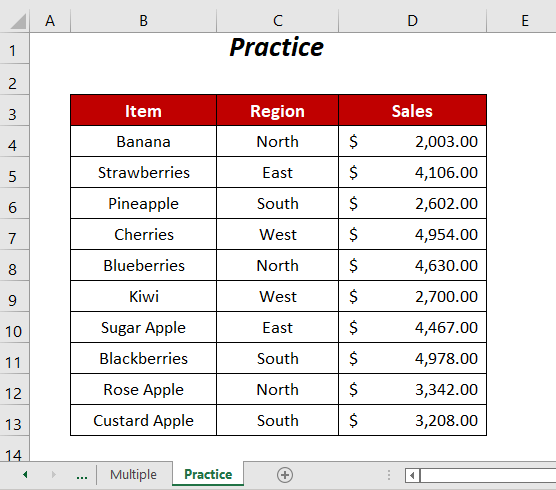
Nəticə
Bu məqalədə biz Şərti Formatlaşdırma tətbiq etməyə çalışdıq. asanlıqla Excel-də qismən mətn uyğunluğu üçün. Ümid edirəm ki, faydalı tapacaqsınız. Hər hansı bir təklif və ya sualınız varsa, şərh bölməsində paylaşın.
Açılır >> Xana Qaydalarını Vurğulayın Seçim >> Tərkibində Seçim olan mətn. 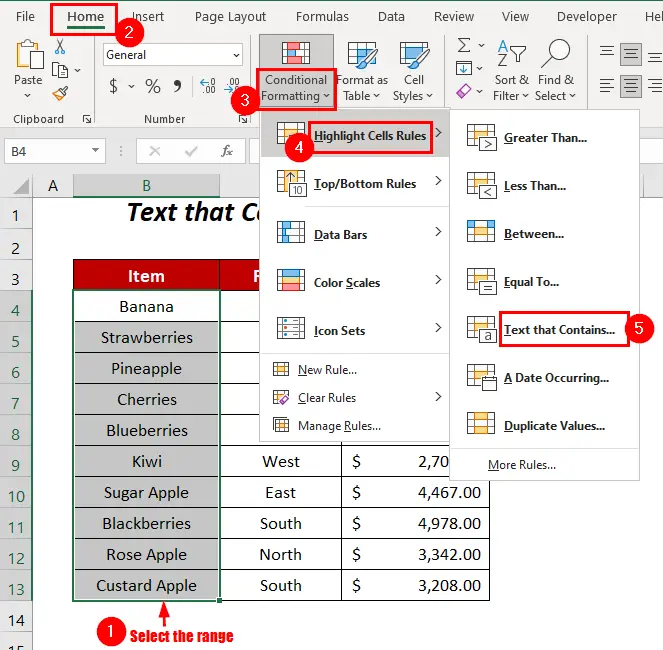
Sonra, Tərkibində olan Mətn dialoq qutusu açılacaq.
➤ Birinci xanaya alma yazın və istədiyiniz formatlaşdırma stilini seçin (burada Açıq Qırmızı Doldurma ikinci xanada Tünd Qırmızı Mətn stil seçilmişdir.
➤ OK düyməsini basın.
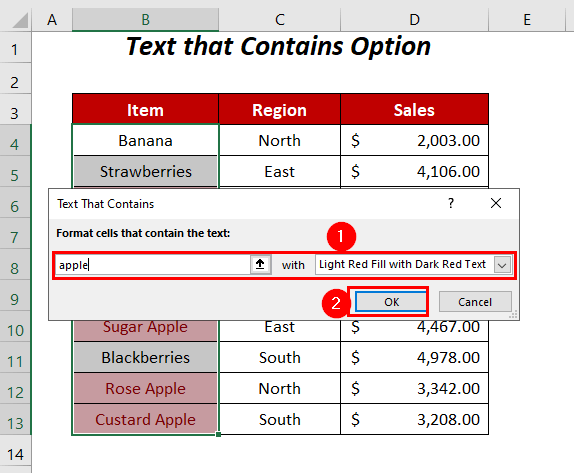
Bir nəticədə siz Apple və ya <6 ilə qismən uyğun gələn Maddə sütununun xanalarına Şərti Formatlaşdırma tətbiq edə biləcəksiniz>alma .
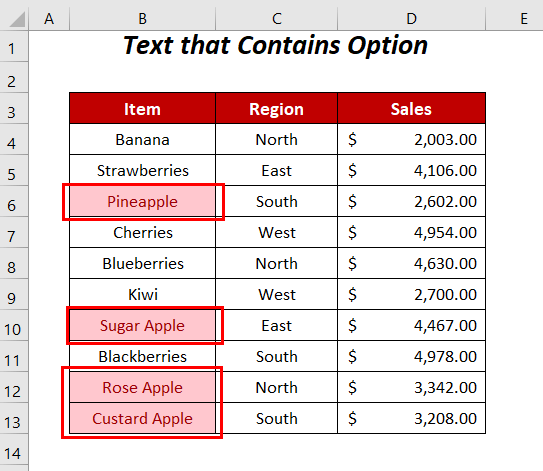
Ətraflı oxuyun: Excel xanasında qismən mətni necə vurğulamaq olar (9 üsul)
Metod-2: AXTAR funksiyasından istifadə
Bu bölmədə biz Şərti Formatlaşdırmada AXTAR funksiyasından istifadə edəcəyik. Apple və ya alma olan qismən mətn uyğunluğu üçün xanaları vurğulayın.
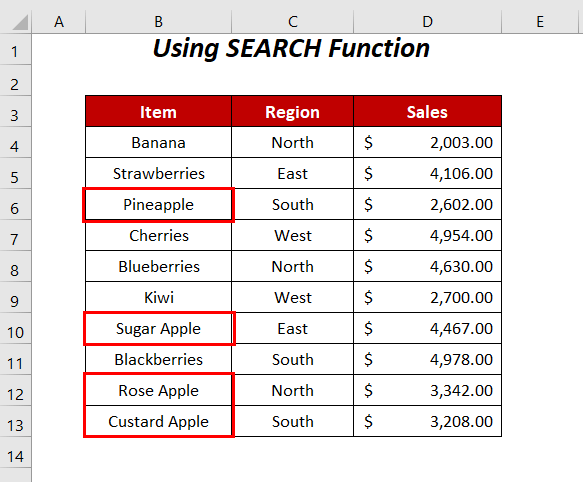
Addım-01 :
➤ Aralığı seçin və sonra Ana səhifə Tabına >> Üslublar Qrup >> keçin Şərti Formatlaşdırma Açılır >> Yeni Qayda Seçim.
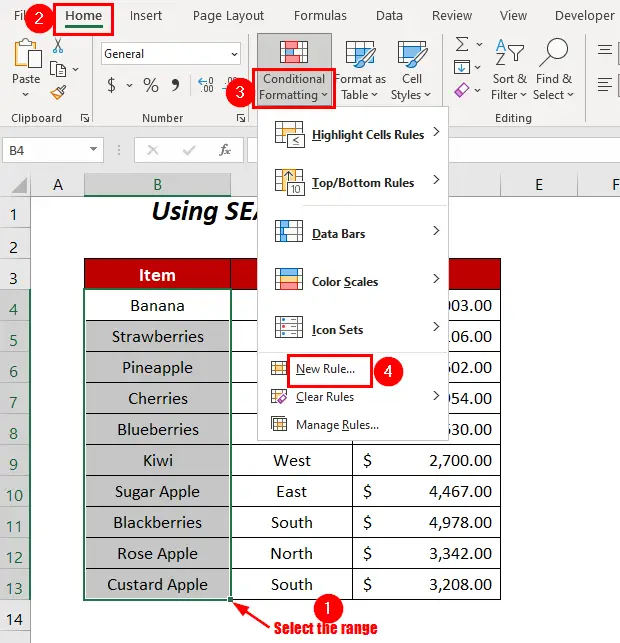
Sonra Yeni Formatlaşdırma Qaydası sehirbazı görünəcək .
➤ Hansı xanaların formatlanacağını müəyyən etmək üçün düsturdan istifadə edin seçimini seçin və Format Seçiminə klikləyin.
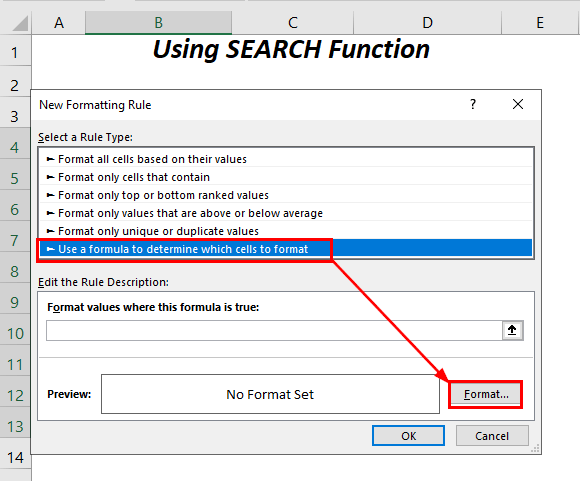
Bundan sonra Hüceyrələri Formatla dialoq qutusu açılacaq.
➤ Doldurma Seçimini seçin, istənilən Arxa Fon Rəngini seçin vəsonra OK üzərinə klikləyin.
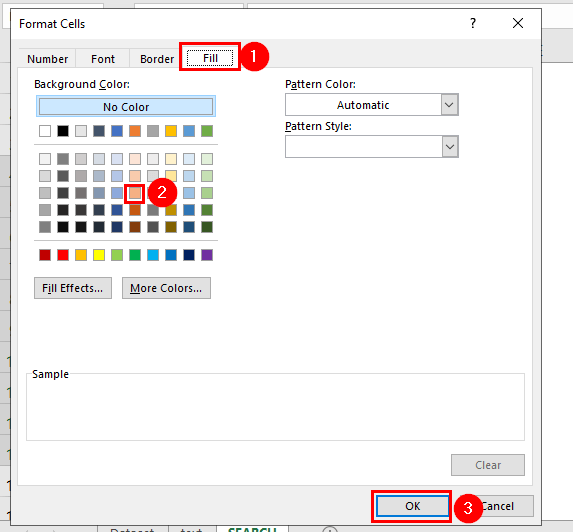
Sonra siz yenidən Yeni Formatlaşdırma Qaydası dialoq qutusuna aparılacaqsınız.

Addım-02 :
➤ Bu formulun doğru olduğu dəyərləri formatla qutu
=SEARCH("apple",$B4)>0 AXTAR hüceyrələrdə alma hissəsini axtaracaq. B sütunu və hər hansı uyğunluğu tapmaq üçün o, tam mətndə almanın başlanğıc mövqeyi olacaq və ona uyğun gələnləri tapmaq üçün dəyəri qaytaracaq. 0 -dən böyük dəyər qaytaracaq.
➤ OK düyməsini basın.
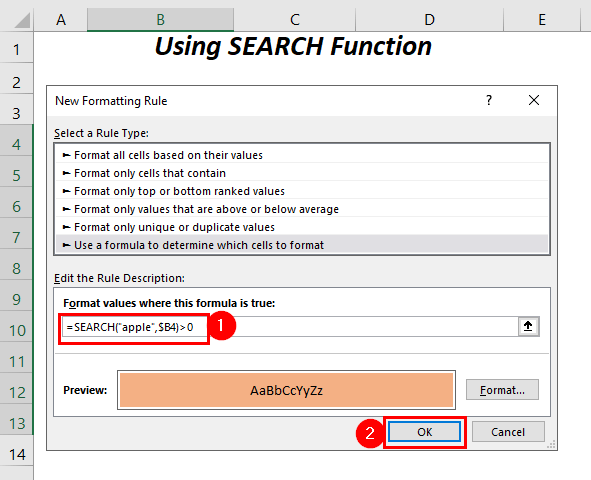
Nəhayət, əldə edəcəksiniz Apple və ya alma ilə qismən uyğunluq üçün vurğulanan xanalar.
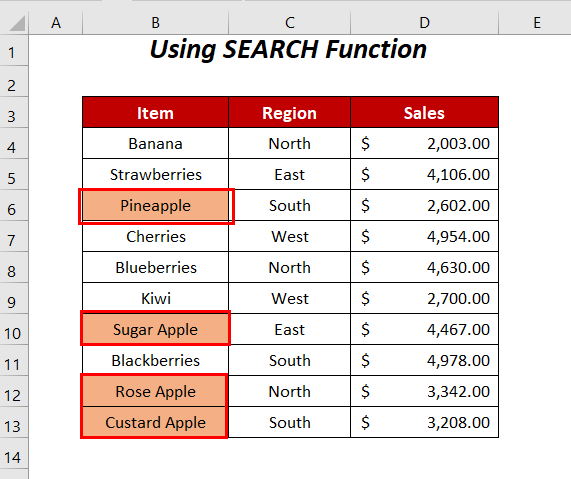
Metod-3: SEARCH və ISNUMBER Funksiyalarından İstifadə
Bu bölmədə biz Şərti Formatlaşdırmanı <7 tətbiq etmək üçün AXTAR funksiyası və ISNUMBER funksiyası birləşməsindən istifadə edəcəyik> Maddə sütununun Apple və ya tətbiqi olan xanalarına e mətnlərin bir hissəsi kimi.

Addımlar :
➤ Addım-01-i izləyin -dən Metod-2 .
Bundan sonra aşağıdakı Yeni Formatlaşdırma Qaydası Dialoq Qutusu əldə edəcəksiniz.
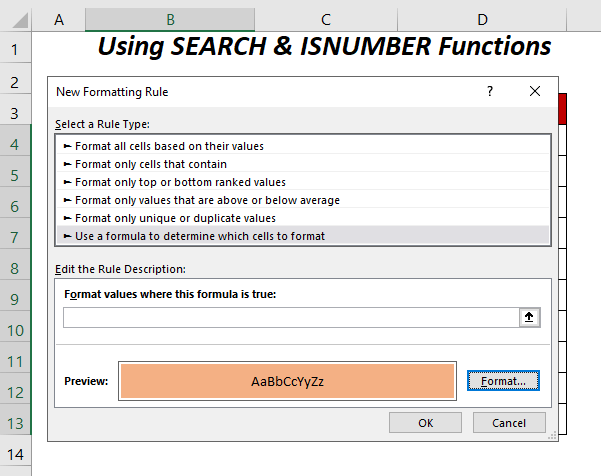
➤ Aşağıdakı düsturu Bu formulun doğru olduğu dəyərləri formatlayın qutu
=ISNUMBER(SEARCH("apple",$B4)) AXTAR Sütun B xanalarında alma hissəsini axtaracaqvə hər hansı uyğunluğu tapmaq üçün o, tam mətndə almanın başlanğıc mövqeyi olacaq dəyəri qaytaracaq. Və beləliklə, ISNUMBER hər hansı rəqəmli qiymət alırsa, DOĞRU qaytaracaq, əks halda YANLIŞ .
➤ OK düyməsini basın.
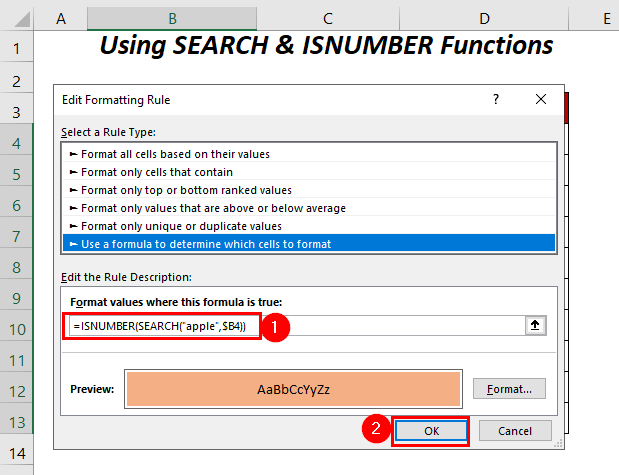
Nəhayət, biz Şərti Formatlaşdırmanı Maddə sütununun bir hissəsi olan xanalarına tətbiq edə bilərik. bütün mətni Apple və ya alma kimi.
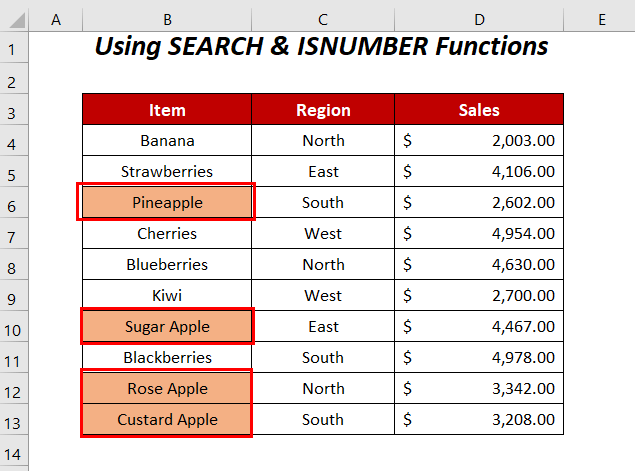
Ətraflı oxuyun: IF-dən necə istifadə etməli Excel-də Qismən Uyğunluq (4 Əsas Əməliyyat)
Oxşar Oxumalar
- Excel-də Qismən VLOOKUP-dan necə istifadə etməli (3 və ya daha çox üsul) )
- Qismən Uyğunluq üçün İNDEX və Uyğunluqdan istifadə edin (2 üsul)
- Excel Qismən Uyğunluq İki Sütun (4 Sadə Yanaşma)
Metod-4: FIND funksiyasından istifadə edərək hərflərə həssas qismən mətn uyğunluğu üçün şərti formatlaşdırma
Apple üçün hərflərə həssas qismən uyğunluqları olan mətnləri vurğulamaq üçün Şərti Formatlaşdırmada burada FIND funksiyasından istifadə edin.
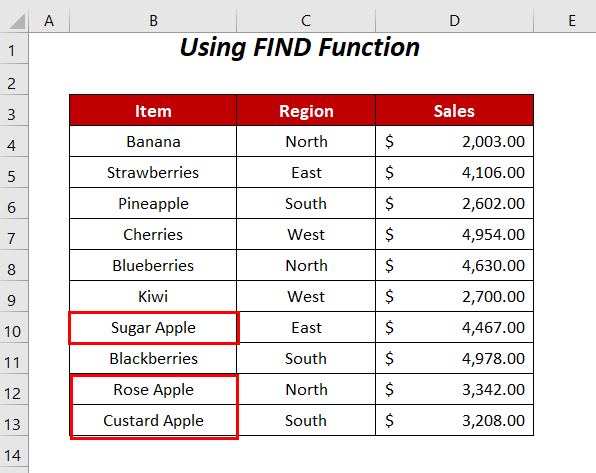
Addımlar :
➤ Metod-2 -dən Addım-01 ə əməl edin.
Sonra, və aşağıdakı Yeni Formatlaşdırma Qaydası dialoq qutusunu açın.
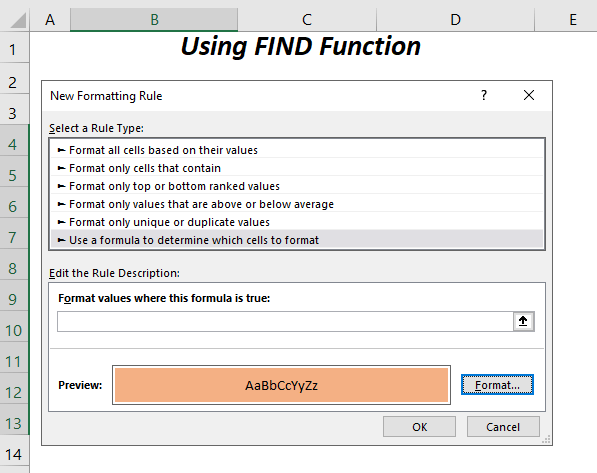
➤ Aşağıdakı düsturu Bu formulun doğru olduğu dəyərləri formatlayın qutu
=FIND("Apple",$B4) FIND xüceyrələrdə Apple hissəsini axtaracaq. B sütunu və hər hansı uyğunluğu tapmaq üçün o, tam mətndə Apple başlanğıc mövqeyi olacaq dəyəri qaytaracaq. Apple lə düzgün uyğun gəlmədiyimiz üçün heç bir dəyər əldə etməyəcəyik.
➤ OK düyməsini basın.
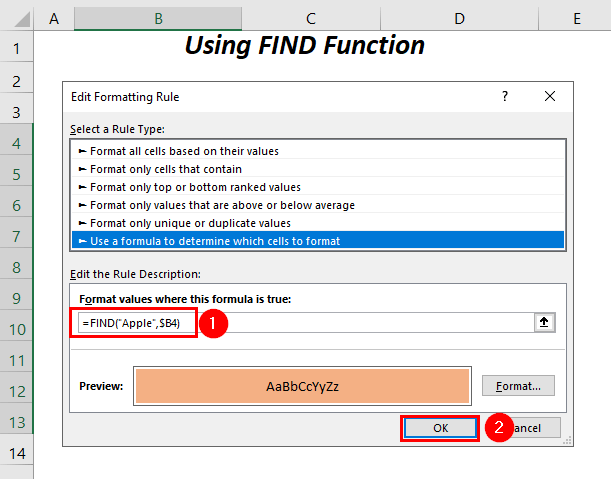
Nəhayət, biz Maddə sütununun Şəkər Alması , mətnləri olan xanalarını vurğuladıq. Qızılgül Alması və Qadlı Alma .
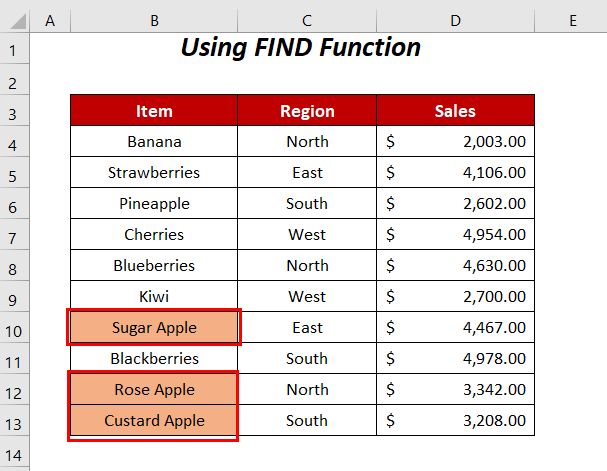
Metod-5: Qismən Yoxlamaq üçün COUNTIF Funksiyasından İstifadə Mətn Uyğunluğu
Bu bölmədə biz Excel-də mətnin qismən uyğunluğu üçün Şərti Formatlaşdırma COUNTIF funksiyasının köməyi ilə tətbiq edəcəyik.
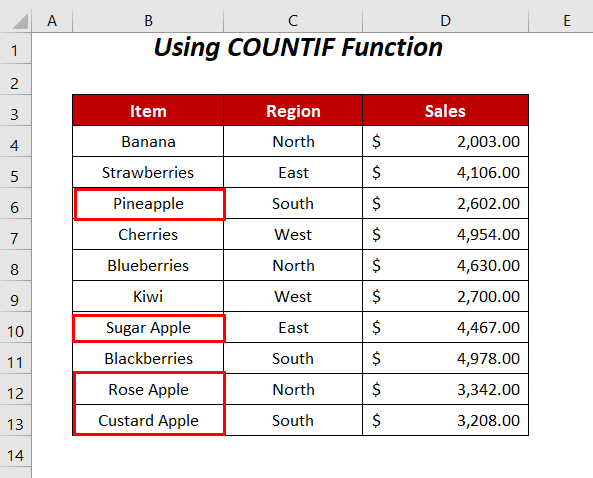
Addımlar :
➤ Metod-2 dən Addım-01 ə əməl edin.
Sonra siz aşağıdakı Yeni Formatlaşdırma Qaydası dialoq qutusunu əldə edəcəksiniz.
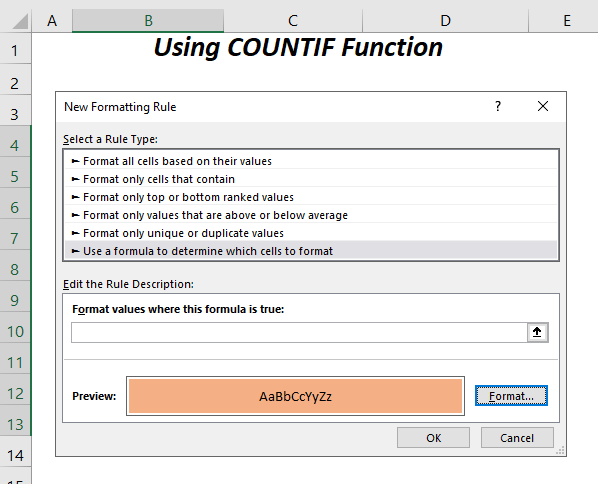
➤ Aşağıdakı düsturu Format dəyərləri bölməsinə yazın. düstur doğrudur qutu
=COUNTIF($B4,"*apple*") wildcard simvoldan istifadə etməklə * alma dən əvvəl və sonra biz burada qismən uyğunluqları təmin edirik və COUNTIF bu mətn hissəsinin 1-ci mətndə görünmə sayını qaytaracaq Sütun B -nin e xanaları.
➤ OK düyməsini basın.
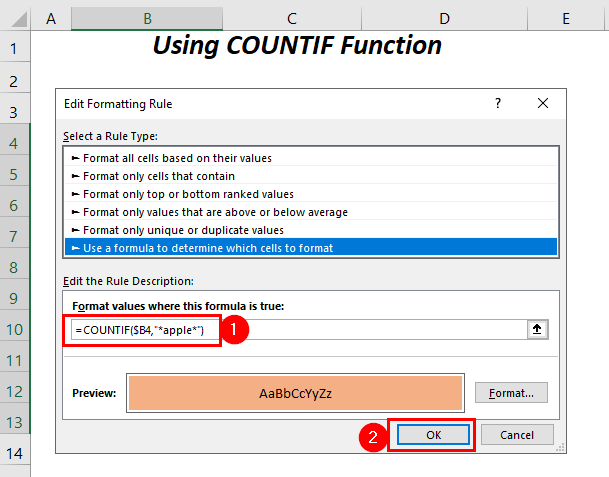
Nəticədə <6-nı uğurla tətbiq etdik> Şərti Formatlaşdırma Alma və ya Alma sütununda Maddə olan xanalara.
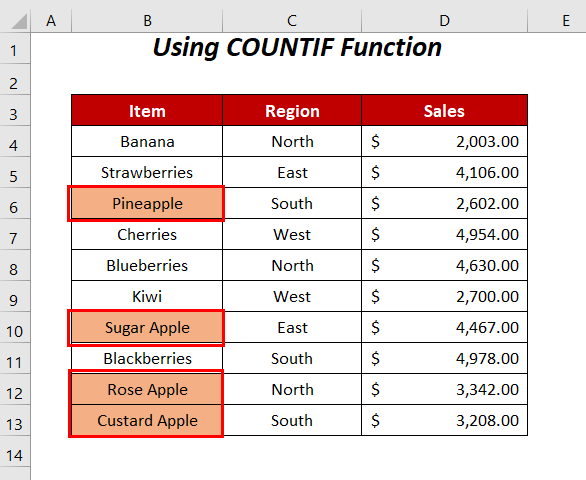
Ətraflı oxuyun: C OUNTIFExcel-də Qismən Uyğunluq (2 və ya daha çox yanaşma)
Metod-6: COUNT və AXTAR Funksiyalarının Kombinasiyasından İstifadə
Burada biz COUNT-un birləşməsindən istifadə edəcəyik. alma ilə qismən mətn uyğunluğu olan xanalara Şərti Formatlaşdırma tətbiq etmək funksiyası və AXTAR funksiyası və ya Apple .
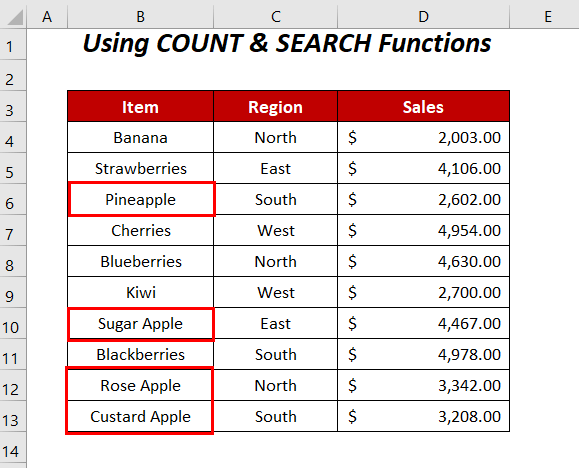
Addımlar :
➤ Addımı izləyin -01 -dən Metod-2 .
Bundan sonra siz aşağıdakı Yeni Formatlaşdırma Qaydası dialoq qutusunu alacaqsınız.
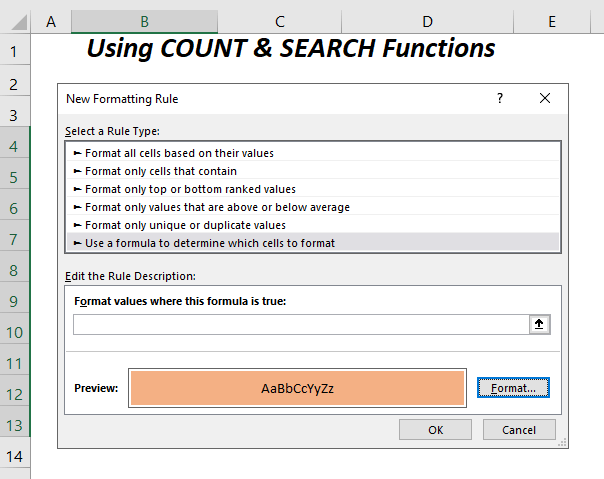
➤ Aşağıdakı düsturu Bu formulun doğru olduğu Format dəyərləri sahəsinə yazın qutu
=COUNT(SEARCH("Apple",$B4)) SEARCH Sütun B xanalarında Apple hissəsini axtaracaq və hər hansı uyğunluğu tapmaq üçün başlanğıc mövqeyi olacaq dəyəri qaytaracaq. tam mətndə Apple . Və sonra, COUNT 1 qaytaracaq, əgər SEARCH funksiyasının çıxışından hər hansı bir rəqəm alarsa, əks halda 0 .
➤ OK düyməsini basın.
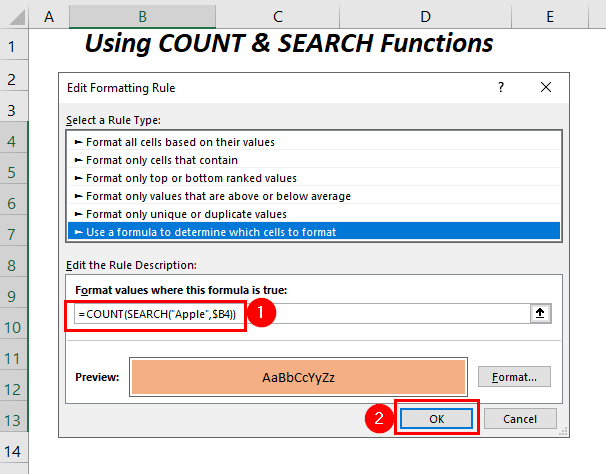
Nəhayət, siz <6-nın həmin xanalarına Şərti Formatlaşdırma tətbiq edə biləcəksiniz>Bütün mətnin Apple və ya alma hissəsinə malik olan bənd.
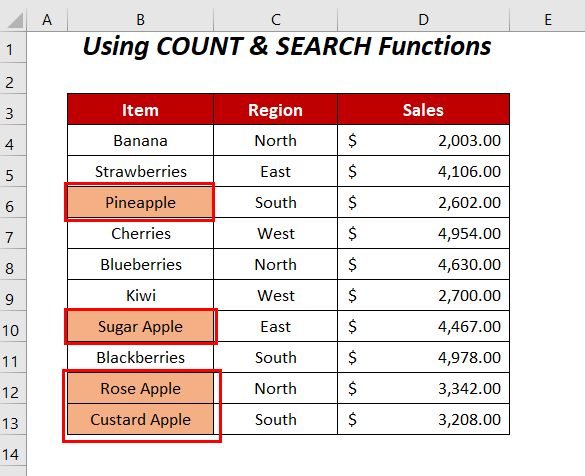
Oxşar oxunuşlar
- Excel-də Qismən Uyğunluq üçün VLOOKUP-dan necə istifadə etməli (4 üsul)
- Excel-də Qismən Mətn Uyğunluğunu axtarın (5 Metod)
- VLOOKUP Tək Hüceyrədən Qismən MətnExcel
Metod-7: IF və SEARCH funksiyalarının birləşməsindən istifadə
Bu bölmədə biz IF funksiyasının birləşməsindən istifadə edəcəyik. və Apple və ya alma ehtiva edən qismən mətn uyğunluğu üçün xanaları vurğulamaq üçün Şərti Formatlaşdırma -də AXTAR funksiyası .
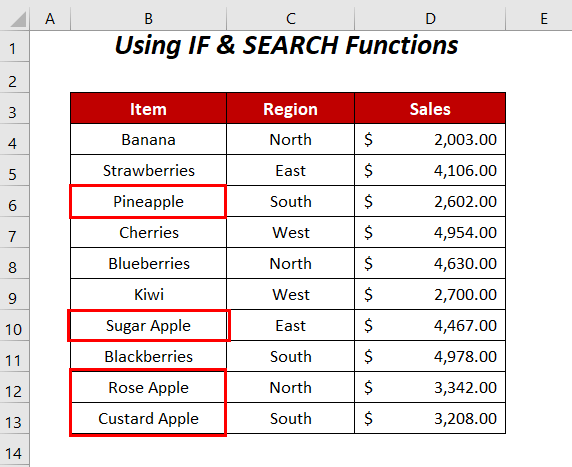
Addımlar :
➤ Metod-2 -dən Addım-01 ə əməl edin.
Sonra aşağıdakı Yeni Formatlaşdırma Qaydası dialoq qutusunu əldə edəcəksiniz.
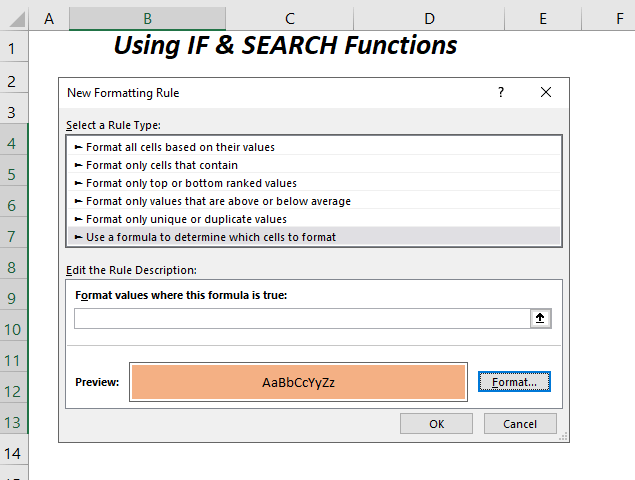
➤ Aşağıdakı düsturu <6-ya yazın>Bu formulun doğru olduğu dəyərləri formatlayın qutu
=IF(SEARCH("apple",$B4),1,0)>0 AXTAR alma hissəsini axtaracaq B sütununun xanalarında və hər hansı uyğunluğu tapmaq üçün alma in başlanğıc mövqeyi olacaq bir dəyər qaytaracaq. tam mətn. Və sonra, IF 1 qaytaracaqsa, əgər SEARCH başqa şəkildə hər hansı uyğunluq tapsa 0 və 0 -dən böyük dəyərlər üçün nəhayət, biz DOĞRU əks halda YANLIŞ alacağıq.
➤ OK düyməsini basın.
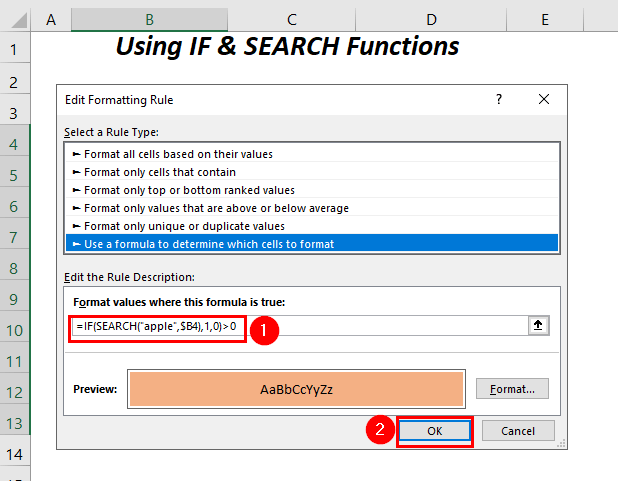
Nəhayət, siz Apple və ya alma ilə qismən uyğunlaşdığınız üçün vurğulanan xanaları alacaqsınız.
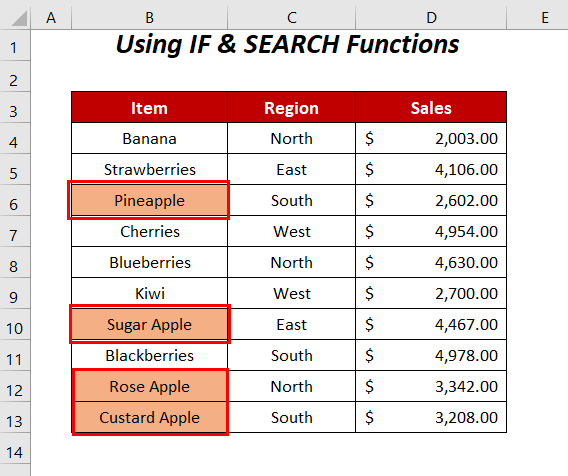
Ətraflı oxu: Excel-də Qismən Uyğunluq Sətirini Necə Yerləşdirməli (5 Metod)
Metod-8: MATCH Funksiyasından istifadə edərək Qismən Mətn Uyğunluğu üçün Şərti Formatlaşdırma
Biz Şərti Formatlaşdırmada üçün MATCH funksiyasından istifadə edəcəkqismən Apple və ya alma ilə Maddə sütununda uyğun gəlir.
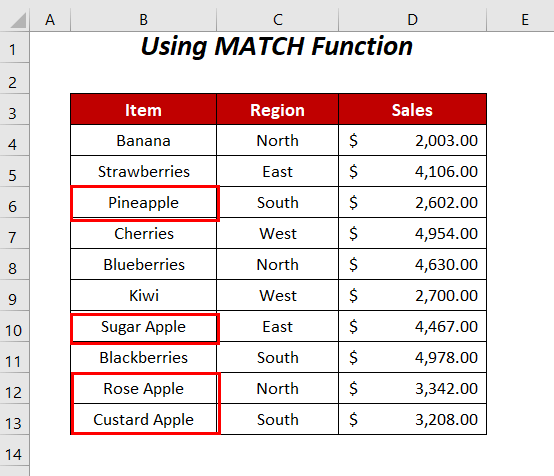
Addımlar :
➤ Metod-2 -dən Addım-01 ə əməl edin.
Bundan sonra aşağıdakı Yeni Formatlaşdırmanı əldə edəcəksiniz Qayda dialoq qutusu.
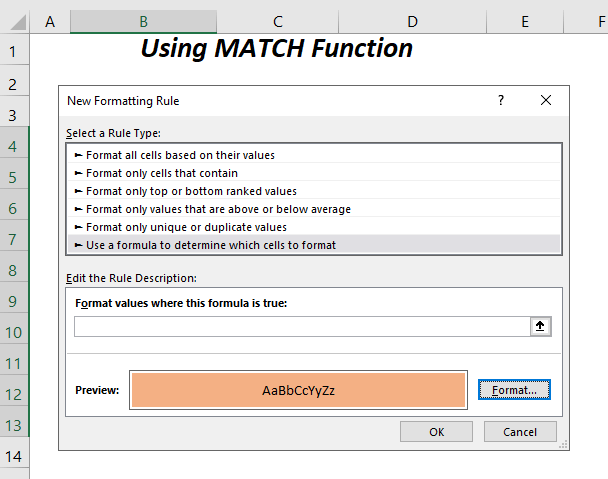
➤ Aşağıdakı düsturu Bu formulun doğru olduğu dəyərləri formatlayın qutu
=MATCH("*apple*",$B4,0) wildcard simvolu * almadan əvvəl və sonra istifadə etməklə biz təmin edirik burada qismən uyğunluqlar və MATCH B sütununda qismən uyğunluq tapmaq üçün 1 qaytaracaq.
➤ OK düyməsini basın .
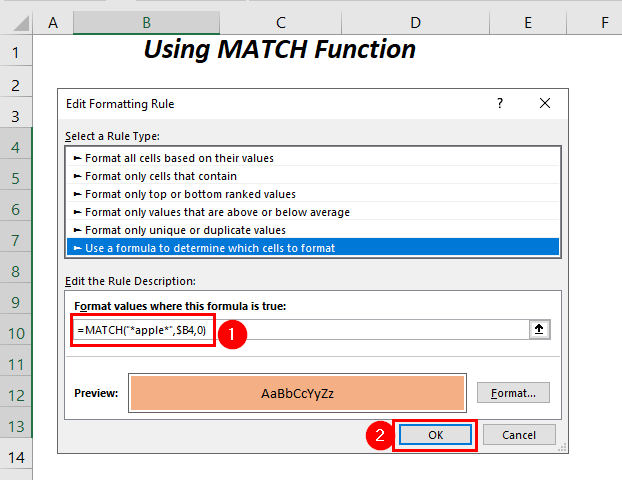
Nəticədə Şərti Formatlaşdırma u Apple və ya bir hissəsi olan xanalara uğurla tətbiq etdik. alma Maddə sütununda.
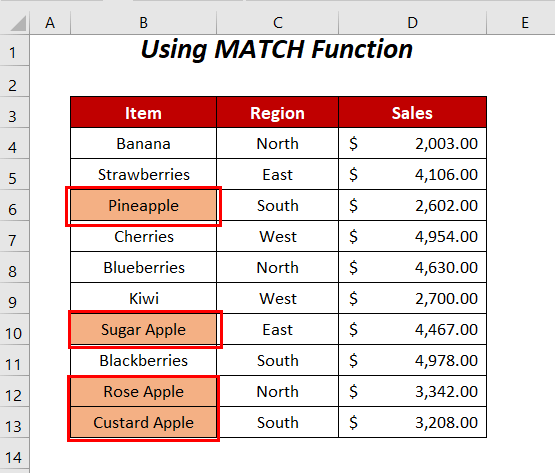
Metod-9: Birləşdirilmiş Formuladan istifadə edərək Çox Qismən Mətn Uyğunluğu üçün Şərti Formatlaşdırma
Maddə sütununda alma və ya giləmeyvə ilə qismən uyğunluqları vurğulamaq üçün burada kombi istifadə edəcəyik ƏĞƏR funksiyası , VEYA funksiyası , ISNUMBER funksiyası və AXTAR funksiyası Şərti Formatlaşdırmada.
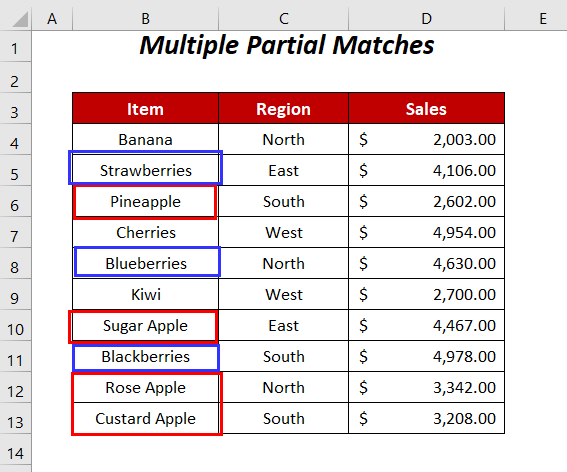
Addımlar :
➤ Metod-2 -dən Addım-01 ə əməl edin.
Sonra siz aşağıdakı Yeni Formatlaşdırma Qaydası dialoq qutusunu əldə edəcəksiniz.
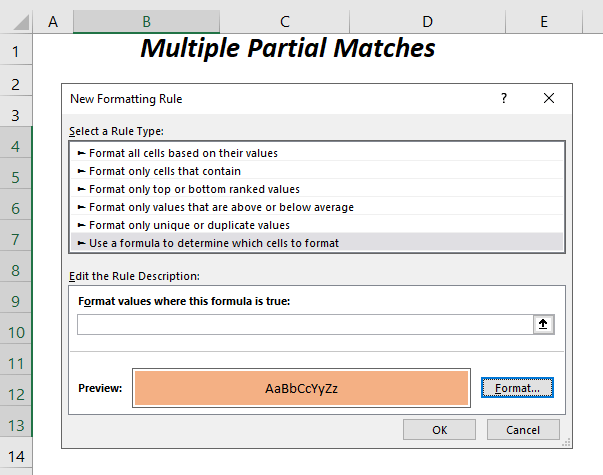
➤ -a aşağıdakı düsturu yazın. Bu formulun doğru olduğu dəyərləri formatlayın qutu
=IF(OR(ISNUMBER(SEARCH("apple", $B4)), ISNUMBER(SEARCH("berries", $B4))), "Yes", "")="Yes"
- AXTAR("alma", $B4) → AXTAR B4 xanasında alma hissəsini axtaracaq və hər hansı uyğunluğu tapmaq üçün <6-nın başlanğıc mövqeyi olacaq dəyəri qaytaracaq> alma tam mətndə əks halda #Yoxdur .
Çıxış → #N/ A
- ISNUMBER(SEARCH("alma", $B4)) olur
ISNUMBER(#N/A) → ISNUMBER hər hansı rəqəmsal dəyər üçün DOĞRU qaytaracaq, əks halda YANLIŞ .
Çıxış → YANLIŞ
- AXTAR (“giləmeyvə”, $B4) → SEARCH B4 xanasında giləmeyvə hissəsini axtaracaq və hər hansı uyğunluğu tapmaq üçün o, tam mətndə giləmeyvə başlanğıc mövqeyi olacaq dəyər, əks halda #Yoxdur .
Çıxış → #N/A
- ISNUMBER(SEARCH(“giləmeyvə”, $B4)) olur
ISNUMBER(#N/A) → ISNUMBER hər hansı bir rəqəmli dəyər üçün TRUE qaytaracaq, əks halda YANLIŞ .
Çıxış → FAL SE
- OR(ISNUMBER(SEARCH("alma", $B4)), ISNUMBER(SEARCH("giləmeyvə", $B4))) olur
VEYA(YANLIŞ, YANLIŞ) → OR qiymətlərdən hər hansı biri DOĞRU əks halda YANLIŞ olarsa DOĞRU qaytaracaq.
Çıxış → YANLIŞ
- ƏGƏR(VEYA(ISNUMBER(SEARCH("alma", $B4)), ISNUMBER(SEARCH("giləmeyvə", $B4) ))), “Bəli”, “”) olur
ƏGƏR(YANLIŞ, “Bəli”, “”) → ƏGƏR

